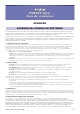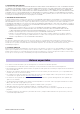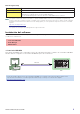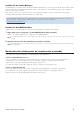User Manual
PM5DV2 Editor Guía de instalación 7
Configure la consola PM5D
Pulse la tecla DISPLAY ACCESS [MIDI/REMOTE] para abrir la pantalla MIDI SETUP de la consola PM5D. En el área
PM5D EDITOR, seleccione un puerto que se comunique con el ordenador y asigne un ID a la consola.
Inicio e instalación de Studio Manager
Tendrá que realizar la siguiente instalación para poder utilizar los editores en Studio Manager.
1 Inicie Studio Manager.
En Windows:
Haga clic en el botón [Inicio], coloque el cursor del ratón sobre [Programas (Todos los programas)] →
[YAMAHA Studio Manager] y a continuación haga clic en [StudioManager].
Para Mac OS X:
Seleccione y abra la carpeta “Aplicaciones”, la carpeta “YAMAHA”, la carpeta “StudioManager” y haga
doble clic después en “SM2”.
2 Configure Studio Manager.
Para obtener más detalles, consulte el manual en formato PDF que se encuentra en el menú [Help] (ayuda)
de Studio Manager.
No ejecute Studio Manager mediante Rosetta si utiliza PM5DV2 Editor V2.2.6 o superior para Macintosh. No se puede añadir
PM5DV2 Editor V2.2.6 o superior a Studio Manager a través de Rosetta.
3 Inicie cada editor.
En la ventana Studio Manager, haga doble clic en el icono de cada editor.
4 Configure cada editor.
Para obtener más detalles, consulte el manual en formato PDF que se encuentra en el menú [Help] (ayuda)
de cada editor.
5 Sincronice cada editor con la consola de mezclas.
Para obtener más detalles, consulte el manual en formato PDF que se encuentra en el menú [Help] (ayuda)
de cada editor.
Ventana Studio Manager